1.excel表格表头设置
你这个可以区别对待啊
如果表的名称 分别是 sheet1 sheet2 sheet3 sheet 4 等等
那么你可以
for i=1 to 10
shname="sheet" & i
Set xsheet = x.Worksheets(shname)
if i<6 then
xsheet.cells(1,1)="第一组户口"
else
xsheet.cells(1,1)="第二组户口"
end if
next
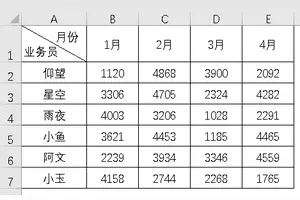
2.在Word中怎样制作表头
.在Word 2000中绘制斜线表头 创建一个新文档,并使用“插入表格”工具插入一个二行二列的表格。
选中表格中左上角的单元格,单击“表格”菜单,在弹出的下拉菜单中单击“绘制斜线表头”命令,弹出“绘制斜线表头”对话框,该对话框共提供了五种斜线表头的样式,根据需要选择一种样式,并设置适当的字号,然后在行标题栏中分别填入各栏的标题,完成后单击“确定”按钮,则“插入斜线表头”对话被关闭,在被选中的单元格中插入了一个斜线表头 其实在Word 2000中制作的斜线表头是预先制作好的一个斜线表头框架,用鼠标点击后会在四周出现控点。用鼠标选中这个斜线表头框架,将它复制到“剪贴板”上。
3.关闭Word 2000回到Excel 2000中,将斜线表头框架粘贴到工作表中并移动到要放置斜线表头的位置 4.调整斜线表头框架及它要覆盖的单元格的大小,选择所有被斜线表头覆盖的单元格,单击工具栏上的“合并单元格”按钮,将它们合并起来,则一个带有斜线表头的Excel工作表制作完毕 提示:如果调整效果始终不能满意,则可选择斜线表头框架,右击鼠标选择“取消组合”命令,将斜线表头框架打散重新调整各部分的位置,然后再将它们组合起来即可。
转载请注明出处windows之家 » win10怎么设置表头
 windows之家
windows之家